
Σας παρουσιάσαμε πώς μπορείτε να χρησιμοποιήσετε το Evernote ως Bullet Journal Πώς να χρησιμοποιήσετε το Evernote ως Bullet Journal Πώς να χρησιμοποιήσετε το Evernote ως Bullet Journal Υπάρχουν πολλοί τρόποι χρήσης των ημερολογίων και των εφαρμογών. Πάρτε το Evernote, ένα σύστημα περιοδικών που ονομάζεται Bullet Journal, και δεν υπάρχει εμπειρία κωδικοποίησης, για να δημιουργήσετε ένα πλήρως προσαρμοσμένο σύστημα οργάνωσης για τον εαυτό σας. Διαβάστε περισσότερα . Τώρα ήρθε η ώρα να σας δείξουμε πώς να μετατρέψετε το Trello - αν αυτή είναι η κύρια εφαρμογή λήψης σημειώσεων - σε μια Bullet Journal.
Φυσικά, γιατί μπορεί να θέλετε να χρησιμοποιήσετε μια εφαρμογή όπως το Trello ως περιοδικό σφαίρας είναι απλή: είναι ευκολότερο να κρατάτε τις σημειώσεις σας στο τηλέφωνό σας παρά σε ένα σημειωματάριο χαρτιού αυτές τις μέρες. Ξέρεις ποια φέρνεις όλη την ώρα!
Το Πλεονέκτημα Bullet Journal
Τι είναι το Bullet Journal; Μπορεί να είναι οτιδήποτε θέλετε να είναι: μια λίστα υποχρεώσεων, ημερολόγιο, ημερολόγιο, σημειωματάριο, οτιδήποτε . Ο δημιουργός της Bullet Journal (BuJo), Ryder Carroll, το χαρακτηρίζει ως "το αναλογικό σύστημα για την ψηφιακή εποχή":
Η μέθοδος Bullet Journal υπογραμμίζει τη γρήγορη καταγραφή «σφαιρών» σε αντίθεση με τις λεπτομερείς σημειώσεις. Το αποτέλεσμα? Ταχύτερη λήψη σημείων Πολύ θλιμμένη για να πάρει σημειώσεις; Δοκιμάστε αυτές τις ταχύτερες συμβουλές σημειώσεων Αντ 'αυτού πάρα πολύ Lazy να πάρει σημειώσεις; Δοκιμάστε αυτές τις ταχύτερες συμβουλές σημειώσεων Αντ 'αυτού Υπάρχουν διάφορες συντομεύσεις που μπορείτε να πάρετε για να συλλάβετε τα πάντα, από τις διαλέξεις μέχρι τα λεπτά συνάντησης με τις λίστες υποχρεώσεων. Ας εξερευνήσουμε μερικές από αυτές τις συντομεύσεις σήμερα με αυτές τις συμβουλές για ταχύτερη λήψη σημειώσεων. Διαβάστε περισσότερα, για να μην αναφέρουμε τις πιο ευδιάκριτες σημειώσεις.
Αντί να περιγράψουμε πρώτα τα βασικά της μεθόδου Bullet Journal - η Nancy έχει κάνει ήδη μεγάλη δουλειά του Πώς να χρησιμοποιήσετε το Evernote ως Bullet Journal Πώς να χρησιμοποιήσετε το Evernote ως Bullet Journal Υπάρχουν πολλοί τρόποι χρήσης των ημερολογίων και των εφαρμογών. Πάρτε το Evernote, ένα σύστημα περιοδικών που ονομάζεται Bullet Journal, και δεν υπάρχει εμπειρία κωδικοποίησης, για να δημιουργήσετε ένα πλήρως προσαρμοσμένο σύστημα οργάνωσης για τον εαυτό σας. Διαβάστε περισσότερα - Θα βουτήξω ακριβώς στο κομμάτι όπου σας βοηθάμε να ρυθμίσετε το Trello ως περιοδικό σφαίρας. Θα επεξεργαστώ τις βασικές συνιστώσες του Bullet Journal και τον τρόπο με τον οποίο συνεργάζονται, αλλά ένας πίνακας Trello, ένας κατάλογος και μία κάρτα κάθε φορά.
Διαβάστε την αρχική επισκόπηση του Bullet Journal και εξοικειωθείτε με τον εαυτό σας για να αξιοποιήσετε στο έπακρο την προσαρμογή της μεθόδου Trello.
Σημείωση: Αυτό που ακολουθεί είναι ένας τρόπος να φέρετε το Bullet Journal στο Trello. Είστε ελεύθεροι να το τσιμπήσετε, να το εξημερώσετε, να το βάλετε στο όνομά σας!
Γυρίστε τις μονάδες σε πίνακες
Μια άποψη των πτηνών σας για τις ενότητες του περιοδικού σφαιρών σας δείχνει τα καθήκοντα και τα γεγονότα που παρατάσσονται για συγκεκριμένες ημέρες και μήνες. Οι ημερήσιες καταχωρίσεις εμπίπτουν στην ενότητα Ημερήσια Μητρώο και σε μηνιαίες καταχωρίσεις στο πλαίσιο της ενότητας Μηνιαίο Μητρώο . Εάν προγραμματίζετε μήνες μπροστά, οι αντίστοιχες καταχωρίσεις εμπίπτουν στην ενότητα " Μελλοντικές εγγραφές". Μη διστάσετε να χρησιμοποιήσετε αυτήν την ενότητα ως ένα catch-all για τα αντικείμενα που θέλετε να πάρετε γύρω στο "someday".
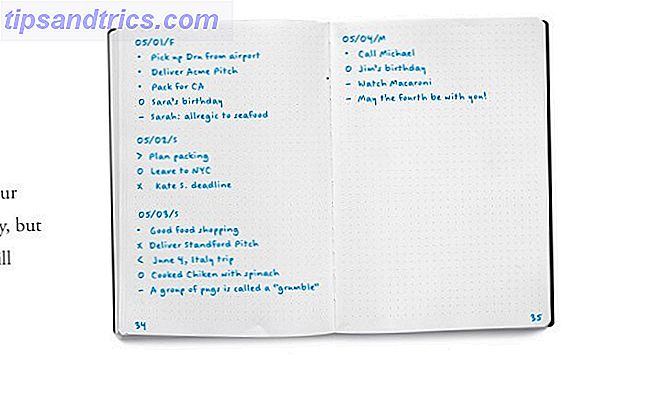
Υπάρχει μια τέταρτη ενότητα που ονομάζεται ευρετήριο, η οποία σας λέει πού θα βρείτε μια συγκεκριμένη καταχώρηση στο περιοδικό σφαιρών σας. Θα το συζητήσουμε στο επόμενο τμήμα.
Τώρα, ήρθε η ώρα να μετατρέψετε τις βασικές ενότητες Bullet Journal σε πίνακες Trello. Έχετε αρκετό περιθώριο για να προσθέσετε ή να αφαιρέσετε τις μονάδες όπως κρίνετε κατάλληλο.
Θα μπορούσατε να κολλήσετε με την τυποποιημένη μορφή μονάδας και να δημιουργήσετε τέσσερις συμβουλές, το καθένα για τον Δείκτη, το Ημερήσιο Μητρώο, το Μηνιαίο Αρχείο και το Μελλοντικό Μητρώο Ή, μπορείτε να αντικαταστήσετε το Μηνιαίο Μητρώο με το Εβδομαδιαίο Μητρώο αν προτιμάτε να εργάζεστε σε μια "εβδομαδιαία φούσκα" Tear Off Το Ημερολόγιο: 4 Άλλες Προσεγγίσεις στη Διαχείριση Χρόνου Tear Off Το Ημερολόγιο: 4 Άλλες Προσεγγίσεις στη Διαχείριση Χρόνου Το ημερολόγιο δεν είναι πάντα το ιδανικό λύση. Αν "δεν έχω αρκετό χρόνο" είναι η συνεχής αποχή σας, θα πρέπει να αλλάξετε το κόψιμο και να υιοθετήσετε μια νέα, πιο αποτελεσματική προσέγγιση στη διαχείριση του χρόνου. Διαβάστε περισσότερα . Φυσικά, δεν υπάρχει κανένας που να σας εμποδίζει να έχετε ένα συμβούλιο εβδομαδιαίας καταγραφής και ένα μηνιαίο πίνακα καταγραφής.
Αφού δημιουργήσετε πίνακες Trello για τις μονάδες της επιλογής σας, δώστε αστέρι σε αυτές τις σανίδες για να τις τοποθετήσετε στην κορυφή στο μενού της αριστεράς πλευρικής γραμμής.

Δείκτη, αριθμοί σελίδων και θέματα
Θα πρότεινα την παράκαμψη της ενότητας ευρετηρίου. Ναι, η ενότητα αυτή είναι ανεκτίμητη όταν θέλετε να βρείτε συγκεκριμένα αντικείμενα σε ένα σημειωματάριο χαρτιού χωρίς να χρειαστεί να γυρίσετε εμπρός και πίσω μέσα από μια δέσμη σελίδων. Αλλά όταν ασχολείστε με μια ψηφιακή εφαρμογή με έναν αξιοπρεπή μηχανισμό αναζήτησης και εύκολη πλοήγηση σελίδας, ένας πίνακας δεικτών είναι βέβαιο ότι θα αισθάνεται περιττός. Με την ενότητα Ευρετήριο εκτός λειτουργίας, μπορείτε να αγνοήσετε τους αριθμούς σελίδων πάρα πολύ!

Τα θέματα είναι σύντομοι και περιγραφικοί τίτλοι που πηγαίνουν στην κορυφή κάθε καταχώρισης για να σας βοηθήσουν να τα αναγνωρίσετε κατά τη σάρωση των σημειώσεων των σημειώσεων των σφαιρών. Αυτοί οι τίτλοι, δηλαδή τα θέματα, μπορούν να μεταφραστούν σε ονόματα λίστας στο Trello.
Ρύθμιση της μηνιαίας πλατφόρμας καταγραφής
Η έκδοση χαρτιού της Bullet Journal προτείνει μια διάταξη δύο σελίδων για την ενότητα Μηνιαίο αρχείο καταγραφής, με ένα ημερολόγιο στα αριστερά και μια λίστα εργασιών στα δεξιά.
Το ημερολόγιο είναι μια λίστα με τις ημέρες για ένα συγκεκριμένο μήνα και μπορείτε να καταγράψετε εργασίες και συμβάντα σε αυτό για γρήγορη αναφορά. Στη λίστα εργασιών, μπορείτε να καταχωρίσετε τις εργασίες που έχετε προγραμματίσει για τον τρέχοντα μήνα καθώς και εκείνες που έχουν μεταφερθεί από τον προηγούμενο μήνα.

Με αυτή τη μορφή, θα αφιερώσετε δύο σελίδες για κάθε Μηνιαίο Μητρώο κάθε μήνα. Για να μετακινήσετε αυτή τη ρύθμιση στο Trello, προτείνω την ακόλουθη προσέγγιση.
Αντί να δημιουργείτε μια νέα σανίδα Trello για την ενότητα Μηνιαίο Μητρώο κάθε μήνα, να έχετε μια ενιαία σανίδα για αυτήν την ενότητα για ένα ολόκληρο έτος. Στον πίνακα αυτό, αφιερώστε μία λίστα για κάθε μήνα του έτους και δημιουργήστε κάρτες ίσες με τον αριθμό των ημερών του συγκεκριμένου μήνα. Δηλαδή, μια λίστα με 31 κάρτες για τον Ιανουάριο, μία με 28 κάρτες για τον Φεβρουάριο και ούτω καθεξής.

Τώρα, ας επικεντρωθούμε στη λίστα μηνιαίων αρχείων, για παράδειγμα, τον Δεκέμβριο. Έχει 31 κάρτες - μία για κάθε ημέρα του μήνα. Στη συνέχεια, χρειαζόμαστε μια λίστα εργασιών για αυτόν τον μήνα. Αντί να δημιουργήσετε μια ξεχωριστή λίστα Trello για αυτό, δημιουργήστε μια ενιαία κάρτα Trello που ονομάζεται λίστα εργασιών κάτω από τη λίστα Δεκεμβρίου και μετακινήστε την προς τα πάνω. Κάντε κλικ σε αυτήν την κάρτα για να την ανοίξετε. Θα δείτε ένα κουμπί λίστας ελέγχου στην ενότητα Προσθήκη στα δεξιά. Κάντε κλικ σε αυτό το κουμπί για να δημιουργήσετε τη λίστα εργασιών για τον Δεκέμβριο.

Αυτή η προσέγγιση διατηρεί το τραπέζι μηνιαίων λογοτύπων σας καθώς και το setup σας Trello άπαχο. Θα ήταν πολύ περίπλοκο εάν δημιουργήσατε λίστες και πίνακες για να ταιριάζει απόλυτα με την έκδοση σε χαρτί της Bullet Journal.
Πιάσε μια προκατασκευασμένη μηνιαία πλατφόρμα καταγραφής
Δημιούργησα ένα δείγμα πίνακα μηνιαίων λογοτύπων για να σας εξοικονομήσω χρόνο. Για να αντιγράψετε το διοικητικό συμβούλιο στον λογαριασμό σας στο Trello, κάντε κλικ στο Περισσότερα> Αντιγραφή συμβουλίου από το μενού πλευρικής γραμμής fly-out στα δεξιά του δείγματος. Το αντίγραφο θα ταξινομηθεί αυτομάτως ως ιδιωτικό συμβούλιο!

Ένας χρήσιμος τρόπος για να δείτε τα μηνιαία καθήκοντά σας με μια ματιά
Για να δείτε τις εργασίες και τα συμβάντα για οποιοδήποτε μήνα, το μόνο που πρέπει να κάνετε είναι να σαρώσετε τη λίστα του στο Μηνιαίο πίνακα ή να ανοίξετε την κάρτα της λίστας εργασιών.
Εάν προτιμάτε να βλέπετε τις εργασίες σας σε μια σωστή προβολή ημερολογίου, θα πρέπει πρώτα να ορίσετε ημερομηνίες λήξης για κάθε κάρτα. Το Trello διατηρεί τη λειτουργία ημερομηνίας λήξης για να επισημάνει τις προθεσμίες, αλλά ποιος λέει ότι δεν μπορείτε να χρησιμοποιήσετε τη λειτουργία αυτή για να επισημάνετε ημερομηνίες στις ενότητες περιοδικών σφαιρών.
Μπορείτε να ορίσετε ημερομηνία λήξης για οποιαδήποτε κάρτα μέσω της επιλογής " Ημερομηνία αλλαγής προθεσμίας " που βρίσκεται κρυμμένη πίσω από το εικονίδιο "μολύβι" της κάρτας. Κάνοντας αυτό για 30-ξεχωριστές κάρτες ανά λίστα μπορεί να είναι κουραστικό, πρέπει να πω. Γιατί να μην εκχωρήσετε ημερομηνίες μόνο για κάρτες αξίας μιας εβδομάδας κάθε φορά; Αυτό συμβαίνει αν βρείτε την προβολή του ημερολογίου απαραίτητη και επιμένετε να έχετε ένα.

Εδώ έρχεται το μέρος όπου ενεργοποιείτε την προβολή ημερολογίου. Πρώτα κάντε κλικ στο κουμπί Εμφάνιση Μενού επάνω δεξιά στην τρέχουσα σανίδα Trello.
Στη συνέχεια, επιλέξτε Power-Ups από την πλαϊνή μπάρα και κάντε κλικ στο κουμπί Enable δίπλα στο Calendar από τη λίστα διαθέσιμων Power-Ups. Τώρα όταν κοιτάξετε στα αριστερά του κουμπιού " Εμφάνιση μενού ", θα δείτε ένα κουμπί " Ημερολόγιο ". Κάντε κλικ σε αυτό και υπάρχει η προβολή ημερολογίου για το ημερολόγιο του ημερολογίου σας ή το Μηνιαίο ημερολόγιο.

Δημιουργία ημερήσιας φόρμας καταγραφής
Ανάλογα με την πολυπλοκότητα της ημέρας σας και τις συνήθειες καταγραφής σας, μπορείτε να:
- Περιορίστε τη λειτουργία Ημερήσιας Αρχειοθήκης σε μία και μόνο λίστα με 30-31 λίστες που αντιστοιχούν στον αριθμό ημερών του τρέχοντος μήνα,
- Ή δημιουργήστε μια νέα ημερήσια εφημερίδα για κάθε ημέρα και διαιρέστε τις εργασίες / σημειώσεις σε λίστες με βάση τον τύπο (καθημερινή εργασία, προσωπικό έργο, χρήματα, "πρέπει να κάνετε" κ.ο.κ.).
Θα συνιστούσα την πρώτη προσέγγιση, επειδή είναι ευκολότερο να έχετε όλες τις σημειώσεις σας για την ημέρα σε μια ενιαία λίστα. Εάν θέλετε να προσθέσετε περισσότερα πλαίσια σε κάθε σημείωση, μπορείτε να το κάνετε χρησιμοποιώντας ετικέτες, λίστες ελέγχου και σχόλια κάρτας.

Θα σας αφήσω να δημιουργήσετε τον πίνακα μελλοντικών καταχωρήσεων βάσει των δυνατοτήτων που έχω δείξει για τις στήλες Μηνιαίο ημερολόγιο και Ημερήσια δελτία παραπάνω.
Αντικαταστήστε τις σφαίρες και τα σήματα με ετικέτες
Στην αναλογική Bullet Journal, χρησιμοποιείτε σφαίρες και σημασιογράφους για να προσθέσετε περιεχόμενο σε κάθε καταχώρηση. Για παράδειγμα, το " * " προσθέτει προτεραιότητα σε μια εργασία, το " O " δηλώνει ένα συμβάν, το " X " σηματοδοτεί μια εργασία ως ολοκληρωμένη. Μπορείτε να φέρετε αυτούς τους δείκτες στο περιοδικό σφαίρας Trello χρησιμοποιώντας σύμβολα στίξης. Το πρόβλημα είναι ότι η οπτική τους ελκυστικότητα και αποτελεσματικότητα χάνεται σε μετάφραση από το χαρτί στην οθόνη. Ως εναλλακτική λύση, σας προτείνω να χρησιμοποιήσετε έγχρωμα ετικέτες που να αντιστοιχούν στις σφαίρες και τα σημάδια.
Εδώ είναι τα στοιχεία που θα χρειαστείτε ετικέτες για:
- Εργασία (•)
- Η εργασία ολοκληρώθηκε (X)
- Η μετεγκατάσταση της εργασίας (>)
- Προγραμματισμένη εργασία (<)
- Εκδήλωση (O)
- Σημειώσεις (-)
- Υπενθυμίσεις (Προαιρετικό) - αν θέλετε να επισημάνετε εργασίες με ημερομηνίες λήξης
- Προτεραιότητα (*)
- Έμπνευση (!)
- Εξερευνήστε (εικονίδιο "μάτι") - απαιτεί έρευνα, πληροφορίες ή ανακάλυψη
Για να δημιουργήσετε ετικέτες και να τις ονομάσετε, κάντε πρώτα κλικ στο εικονίδιο "μολύβι" για οποιαδήποτε κάρτα και επιλέξτε Επεξεργασία ετικετών από τη λίστα των ενεργειών που εμφανίζονται. Από εδώ και στο εξής, είναι εύκολο να καταλάβεις! Ακολουθεί ένα στιγμιότυπο στιγμιότυπου του συστήματος σήμανσης που θα καταλήξετε.
Με αυτό το σύστημα στη θέση του, όταν συναντάς μια κάρτα με, ας πούμε, ένα σκούρο μπλε ετικέτα και ένα κίτρινο, ξέρετε ότι δείχνει μια εργασία υψηλής προτεραιότητας που έχετε ολοκληρώσει.
Είστε έτοιμοι να ξεκινήσετε τη σύνδεση στο Bullet Journal σας
Με τις συμβουλές Trello που έχουν δημιουργηθεί για να ταιριάζουν με το Bullet Journal, μπορείτε να προσθέσετε κάρτες για να προγραμματίσετε εργασίες, να σημειώσετε γεγονότα και να σημειώσετε κάθε είδους πληροφορίες.
Το Trello σας δίνει την ευελιξία να προσθέσετε, να επεξεργαστείτε, να αφαιρέσετε, να αναδιατάξετε και να αντιγράψετε κάρτες οποιαδήποτε στιγμή. Αυτό καθιστά εύκολη τη δημιουργία αρκετών ημερήσιων ημερολογίων μπροστά από το χρόνο. Θα ήθελα ακόμα να συστήσω τη δημιουργία ημερολογίων μία ημέρα ή εβδομάδα κάθε φορά για να παραμείνει η πολυπλοκότητα και η σύγχυση μακριά.
Χρησιμοποιώντας το σωστό σύστημα παραγωγικότητας Οι 5 εντολές για την επιλογή της κατάλληλης εφαρμογής για παραγωγικότητα Οι 5 εντολές για την επιλογή της κατάλληλης εφαρμογής για παραγωγικότητα Διαφορετικοί άνθρωποι οργανώνονται με διαφορετικούς τρόπους. Έτσι, η επιλογή μιας εφαρμογής που εξαρτάται πραγματικά εξαρτάται από το είδος του ατόμου που είστε. Εδώ είναι πέντε εντολές που μπορείτε να σκεφτείτε για το δικό σας παραγωγικό σύστημα. Διαβάστε περισσότερα μπορεί να μετατρέψει τη ροή εργασίας σας γύρω. Το πρόβλημα είναι ότι θα πρέπει πρώτα να επιλέξετε ένα. Αυτό είναι όπου γίνεται δύσκολο, επειδή έχετε τόσες πολλές επιλογές για να διαλέξετε.
Βρείτε τον εαυτό σας από ένα σύστημα παραγωγικότητας σε άλλο κάθε λίγες μέρες ή μήνες; Ίσως πρέπει να τροποποιήσετε τις συνήθειες παραγωγικότητάς σας αντί να υιοθετήσετε ένα νέο σύστημα. Μετά από όλα, η καλύτερη παραγωγικότητα hack είναι αυτοπειθαρχία Γιατί αυτο-πειθαρχία είναι η καλύτερη παραγωγικότητα Hack χρειάζεστε Γιατί αυτο-πειθαρχία είναι η καλύτερη παραγωγικότητα Hack χρειάζεστε Ποιο είναι το μυστικό για να γίνει βαθιά δουλειά; Είναι κίνητρο ή είναι πειθαρχία; Εάν δεν μπορείτε να εστιάσετε και να ολοκληρώσετε την εργασία σας, εδώ είναι μερικές συμβουλές συνήθειας που θα σας βοηθήσουν να πετύχετε περισσότερα. Διαβάστε περισσότερα .
Δοκιμάσατε να μετακινήσετε το χαρτονομισματικό σας σύστημα στο Trello ή σε οποιαδήποτε άλλη εφαρμογή στο διαδίκτυο; Πώς λειτούργησε για σας; Τι προτιμάτε τελικά για λήψη χαρτιού - χαρτί, οθόνη ή και τα δύο;



